Raadiovõrgu aruanne on üks Windows 10 kasulikumaid tööriistu, mille abil Wi-Fi probleeme diagnoosida.
Raadiovõrgu aruande loomine
-
Tippige tegumiriba otsinguväljale tekst Käsuviip, vajutage pikalt (või paremklõpsake) valikut Käsuviip ja seejärel valige käsk Käivita administraatorina > Jah.
-
Tippige käsureale käsk netsh WLAN Näita wlanreport.
Selle tulemusena luuakse raadiovõrgu aruanne, mis salvestatakse HTML-failina, mida saate avada oma lemmiku veebibrauseris. Aruandes kuvatakse kõik viimase kolme päeva Wi-Fi sündmused, mis rühmitatakse Wi-Fi ühenduse seansside alusel. Selles kuvatakse ka mitme võrguga seotud käsurea skriptide tulemid ja teie ARVUTIS olevate võrguadapterite loend.
Raadiovõrgu aruanne koosneb järgmistest osadest.
-
Wi-Fi kokkuvõttediagramm. Selles diagrammis kuvatakse aruandes olevad Wi-Fi ühenduse seansid. Kui valite diagrammis mõne jaotise, saate selle kaudu avada aruandes kuvatud vastava Wi-Fi seansi.
Punane ring tähistab tõrget. Kui näete punast ringi, valige see, et tõrke kohta teavet saada.
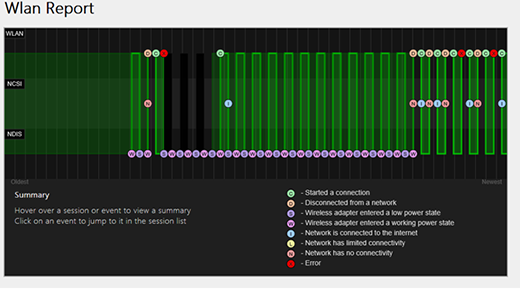
-
Aruandeteave. Kuvatakse kuupäev, mil teatis loodi ja mitu päeva see hõlmab.
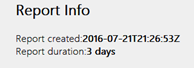
-
Üldine süsteemiteave Sisaldab üksikasjalikku teavet teie arvuti kohta. See sisaldab arvuti nime, süsteemi tootjat, süsteemi toote nime, BIOS-i kuupäeva, BIOS-i versiooni, operatsioonisüsteemi järku, seadme ID-i ja teavet selle kohta, kas see on MDM liitunud
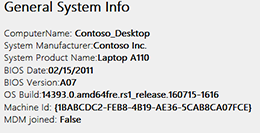
-
Kasutajateave. Üldteave praegu arvutisse sisse loginud isiku kohta. Sisaldab järgmist teavet.
-
Kasutajanimi. Praegu arvutisse sisse loginud kasutaja nimi.
-
Kasutaja domeen. Domeen, millega arvuti on liitunud.
-
Kasutaja DNS-i Domeen.
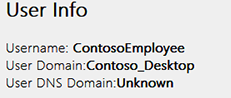
-
-
Võrguadapterid. Üksikasjalik loend kõigi arvuti võrguadapterite kohta. Hõlmab ka kõiki peidetud adaptereid.
-
Seade. See on adapteri sõbralik nimi.
-
PnP ID. Pnp ID, mille abil arvuti tuvastab adapteri.
-
Guid. Arvutis oleva adapteri kordumatu identifikaator.
-
Praegune draiveriversioon. Adapteri kasutatav praegune draiveriversioon.
-
Draiveri kuupäev. Draiveri installimiskuupäev.
-
Devnode'i lipud.
-
Probleeminumber. Kui adapteriga on probleeme, kuvatakse siin probleemi number.
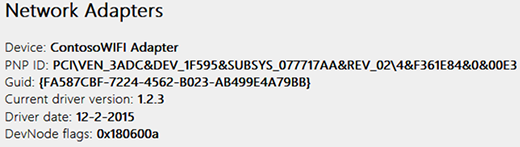
-
-
Skriptiväljund
-
IPConfig/all. Siin kuvatakse üksikasjalik teave süsteemi adapterite oleku kohta. See hõlmab füüsilist (MAC) aadressi, IP-aadressi, DNS-i serverit, kui DHCP on lubatud, ja palju muud.
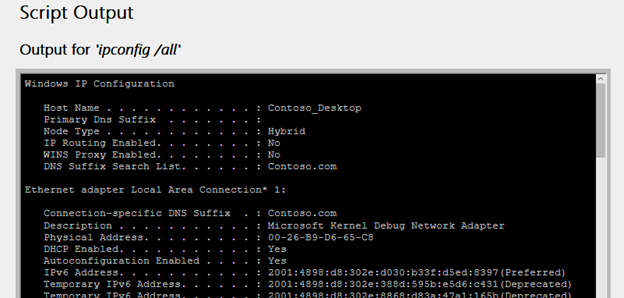
-
NetSh WLAN Show All. Kuvatakse üksikasjalikku teavet Wi-Fi adapteri (sh adapteri võimaluste) kohta, teie arvuti Wi-Fi profiilid (sh turvavõtmetele või paroolid) ning Wi-Fi võrkude loend, mis leiti siis, kui käivitasite ettekande.
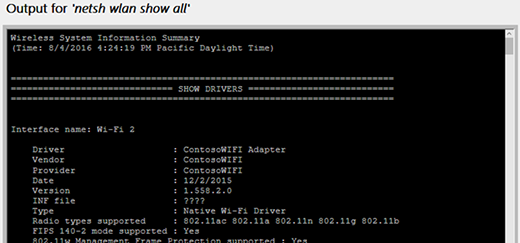
-
CertUtil –store –silent My & certutil –store –silent –user My. Sisaldab teie ARVUTIS olevate praeguste sertide loendit.
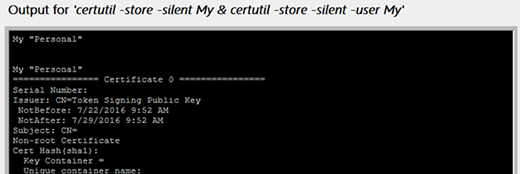
-
Profiiliväljund. Kõigi arvutis olevate Wi-Fi profiilide üksikasjalik loend. Turvalisuse võtmed ja paroolid on krüptitud ning neid ei kuvata.
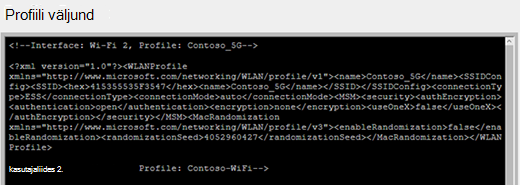
-
-
Kokkuvõte
-
Seansid/seansside nurjumised. Kokkuvõte erinevate Wi-Fi seanssidest teatatud edust, tõrgetest ja hoiatustest.
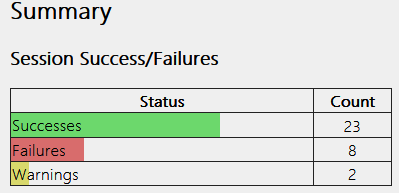
-
Ühenduse katkestamise põhjused. Kuvab Wi-Fi võrgust katkestatud erinevatel põhjustel.

-
Seansside kestus. Diagramm, mis näitab, kui kaua iga järgmine seanss kestis.
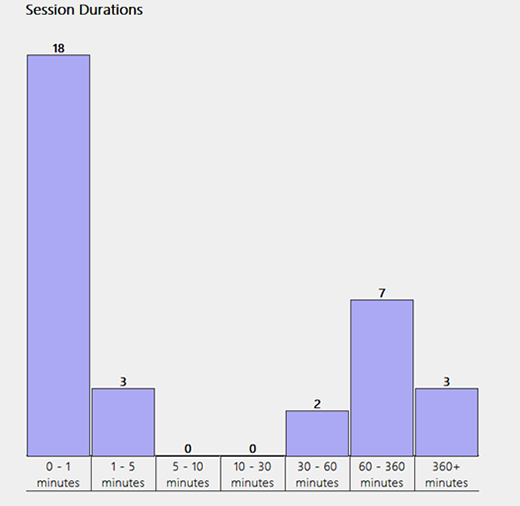
-
Raadiovõrguseansid. Kõikide Wi-Fi seanssidega seotud Wi-Fi sündmused.
-
Liidese nimi. Adapteri sõbralik nimi.
-
Liidese Guid. Adapteri kordumatu identifikaator.
-
Ühendusrežiim. Kuidas loodi ühendus seadme ja võrgu vahel – käsitsi, automaatselt, profiili kaudu jne.
-
Profiil. Ühendamisel kasutatav profiil (kui profiili kasutatakse).
-
SSID. Wi-Fi võrgu nimi.
-
BSS-i tüüp. Võrgu tüüp – taristu, sõltumatu (arvutitevaheline) või muu (kas taristu või arvutitevaheline).
-
Seansi kestus. Teave seansi kestuse kohta.
-
Katkestamise põhjus. Teave ühenduse katkestamise põhjuste kohta.
-
Sündmused. Kõik selle seansiga seotud Wi-Fi sündmused.
Sündmuse kohta lisateabe saamiseks valige see. Need sündmused on värvkodeeritud ja nende abil saate probleeme diagnoosida. Kokkuvõttediagrammis on iga värvi jaoks eraldi määratlus.
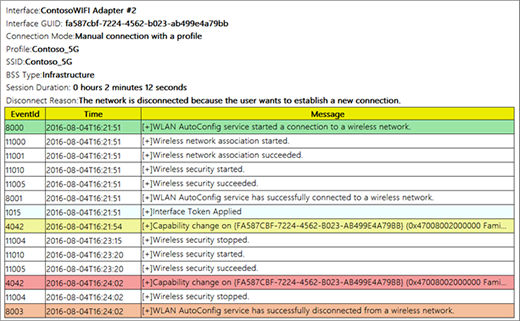
-
-
Järgmisena lugege teemat Tööriistad ja rakendused
Tagasi jaotisse Ülevaade











